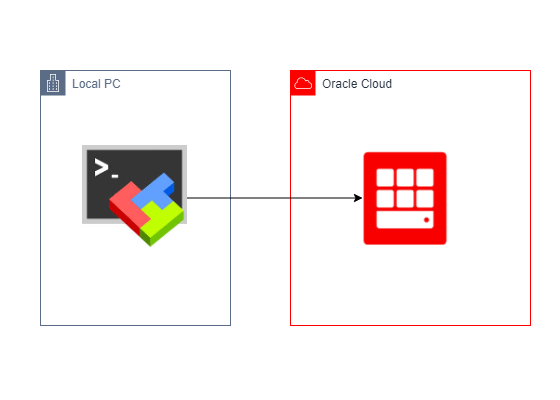지난 포스팅에서는 Oracle Database를 생성하고 연결하는 방법을 알아 보았습니다.
이어서 Oracle Cloud instance를 생성하고 mobaxterm을 통해 접속하는 방법을 알아보겠습니다.
📌 인스턴스 메뉴 접속
인스턴스 메뉴에 접속하고 인스턴스 생성 버튼을 클릭하여 인스턴스 생성 화면으로 이동합니다.
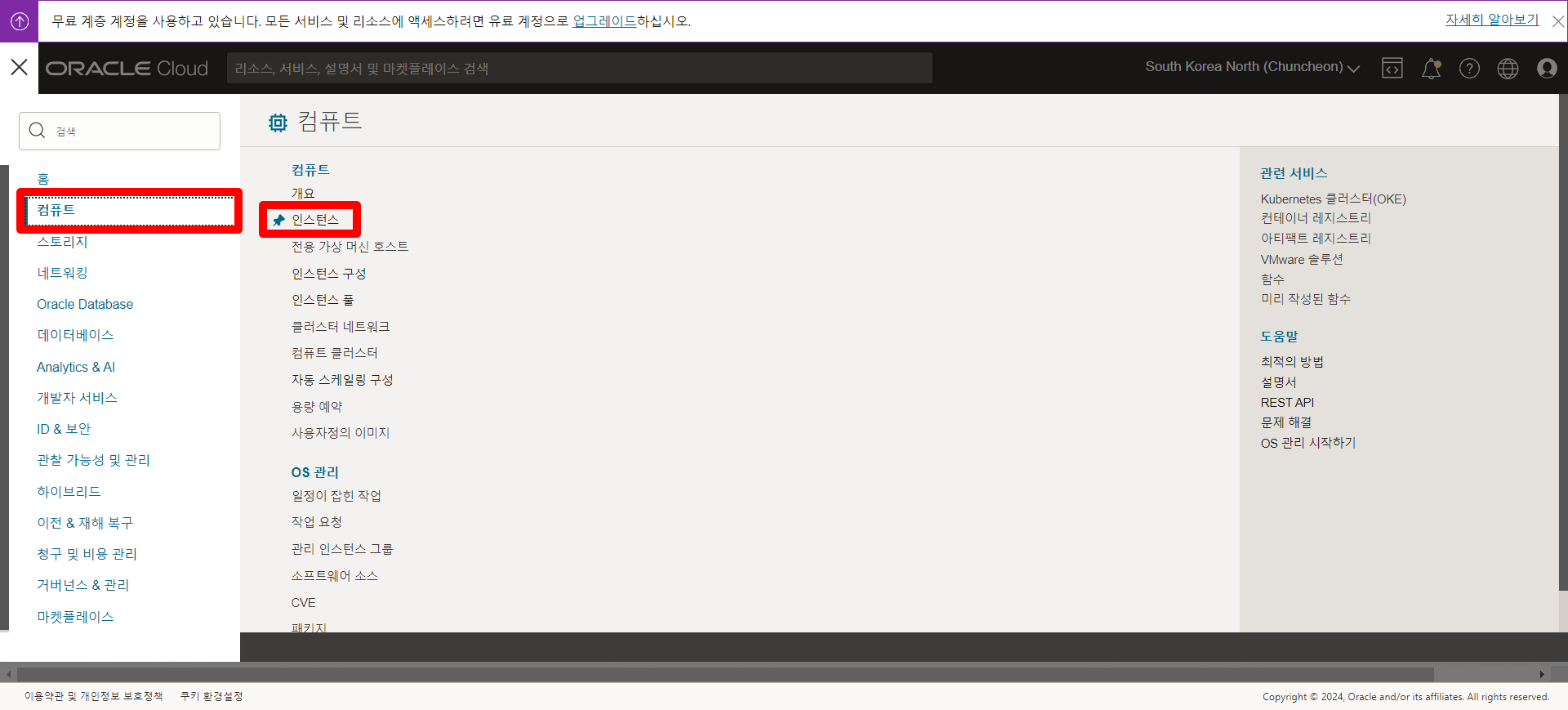
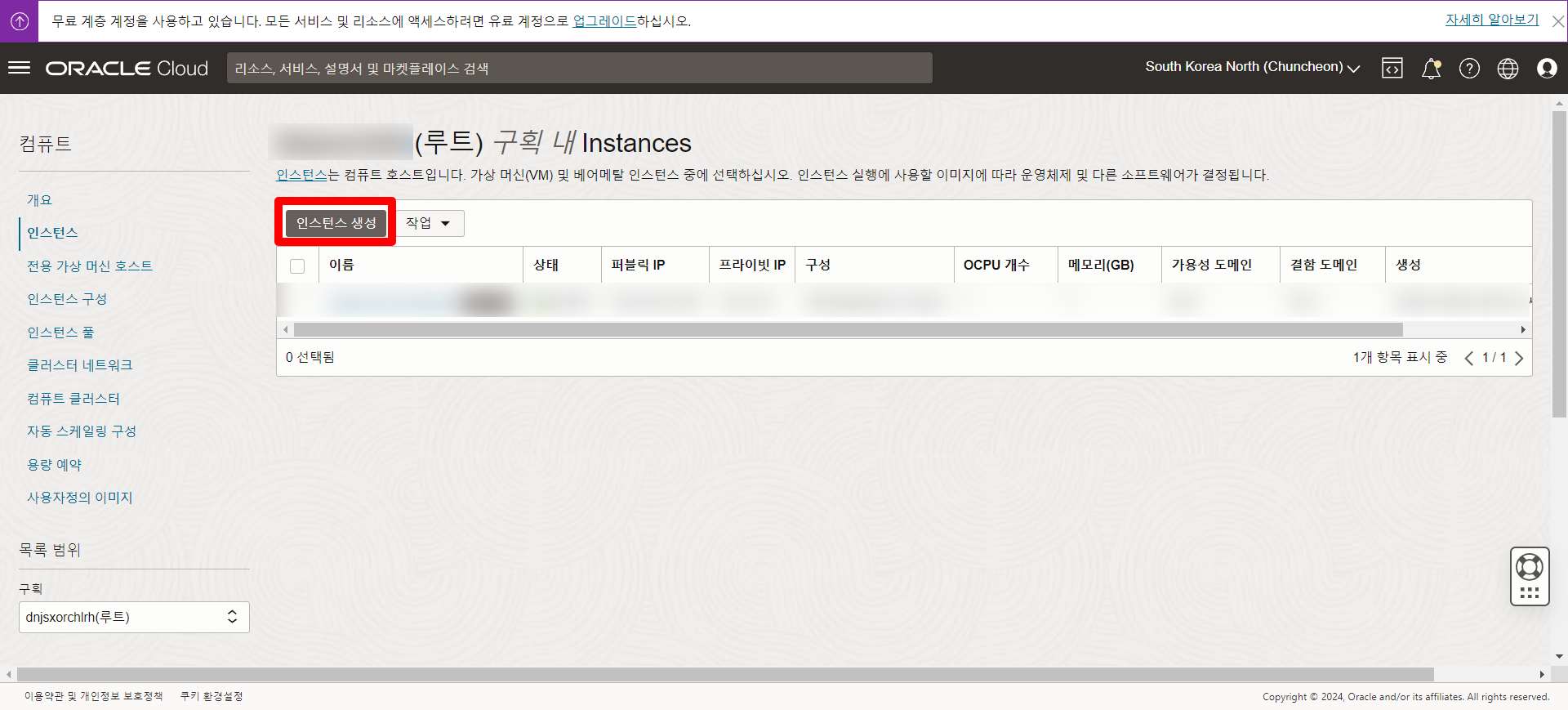
📌 인스턴스 생성
이름 : oracle cloud 사이트에서 보여지는 값으로 원하는 값 입력합니다.
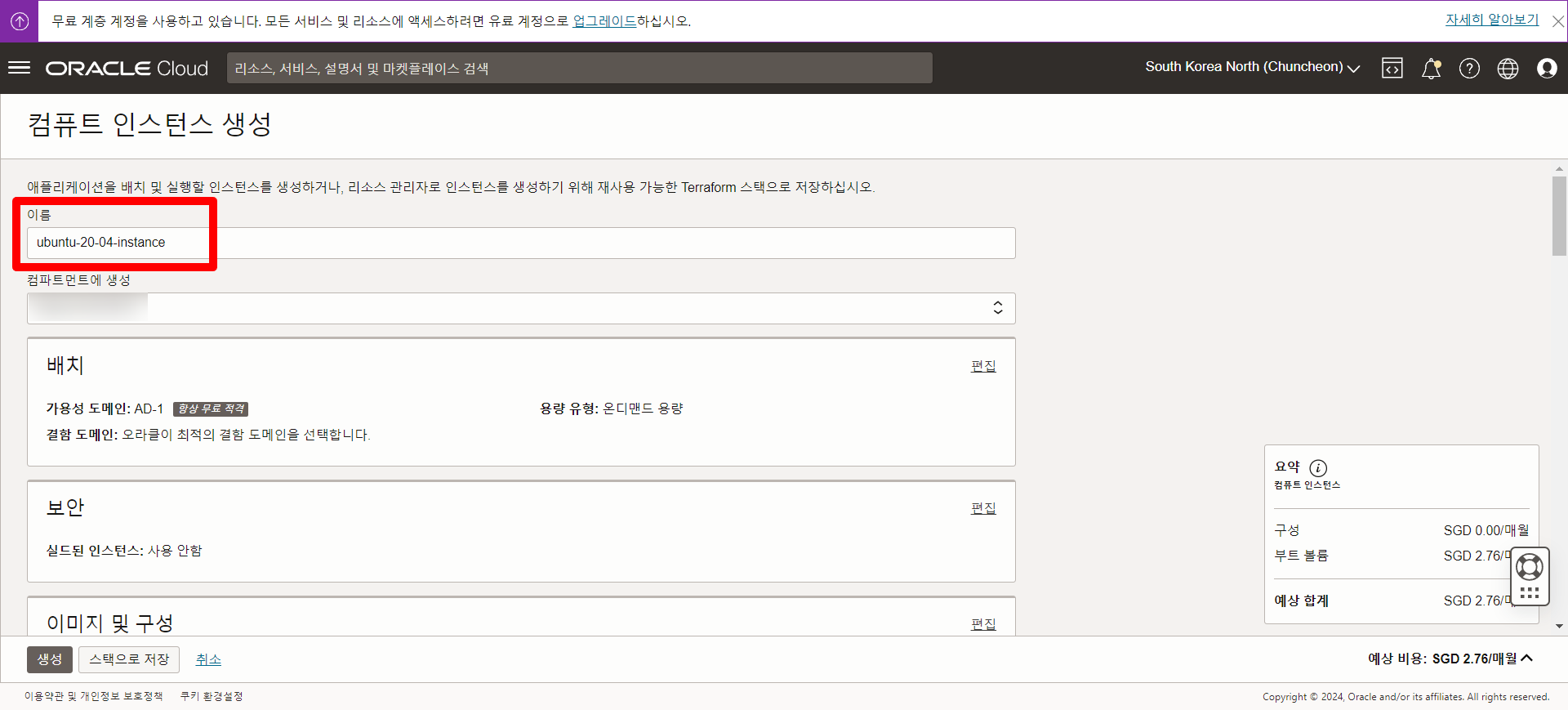
인스턴스를 생성하기 위해서는 가상머신(인스턴스)를 시작하기 위한 템플릿으로 ,운영체제와 해당 소프트웨어, 설정 및 데이터 등을 포함하는 이미지가 필요합니다.
aws의 ami와 비슷한 개념입니다.
일반적으로 많이 사용되는 Ubuntu를 선택해줍니다.
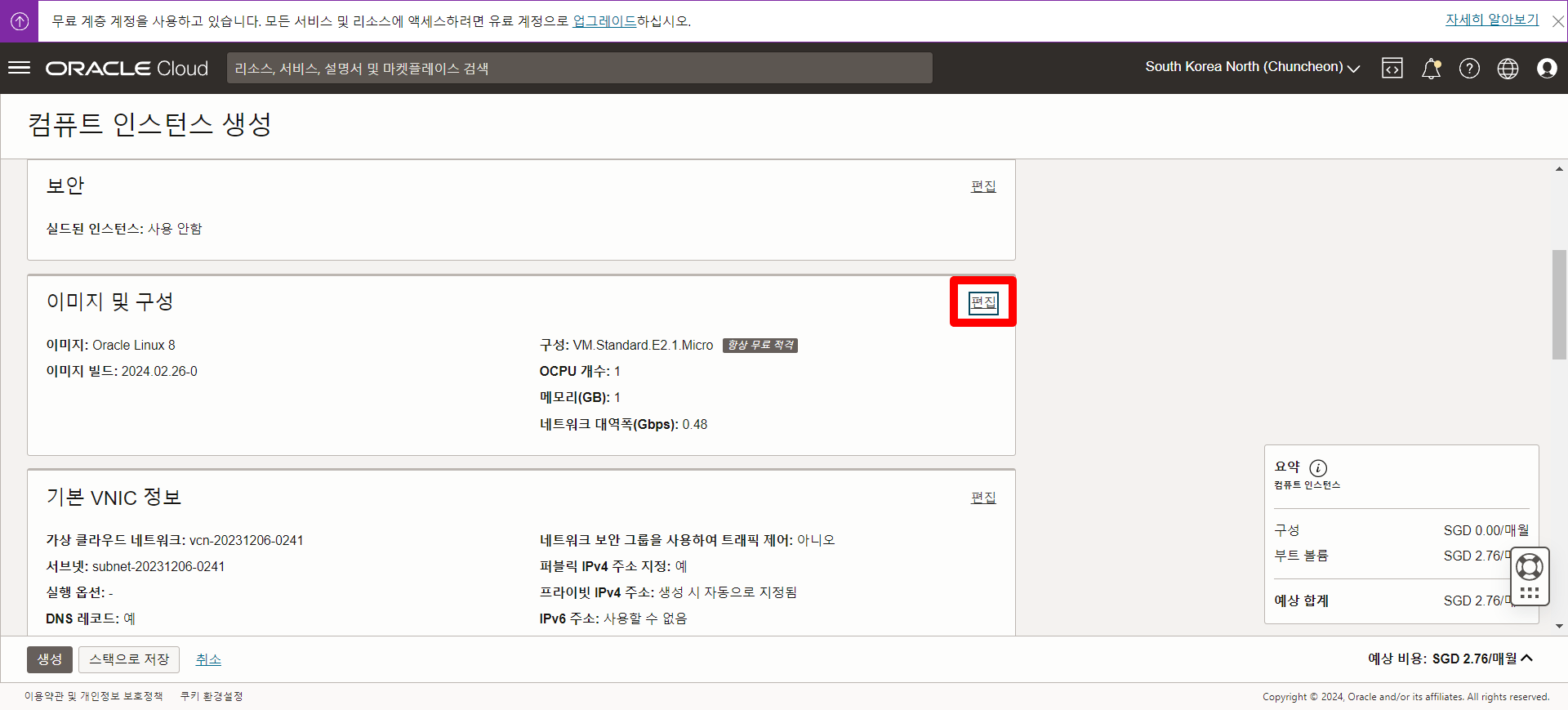
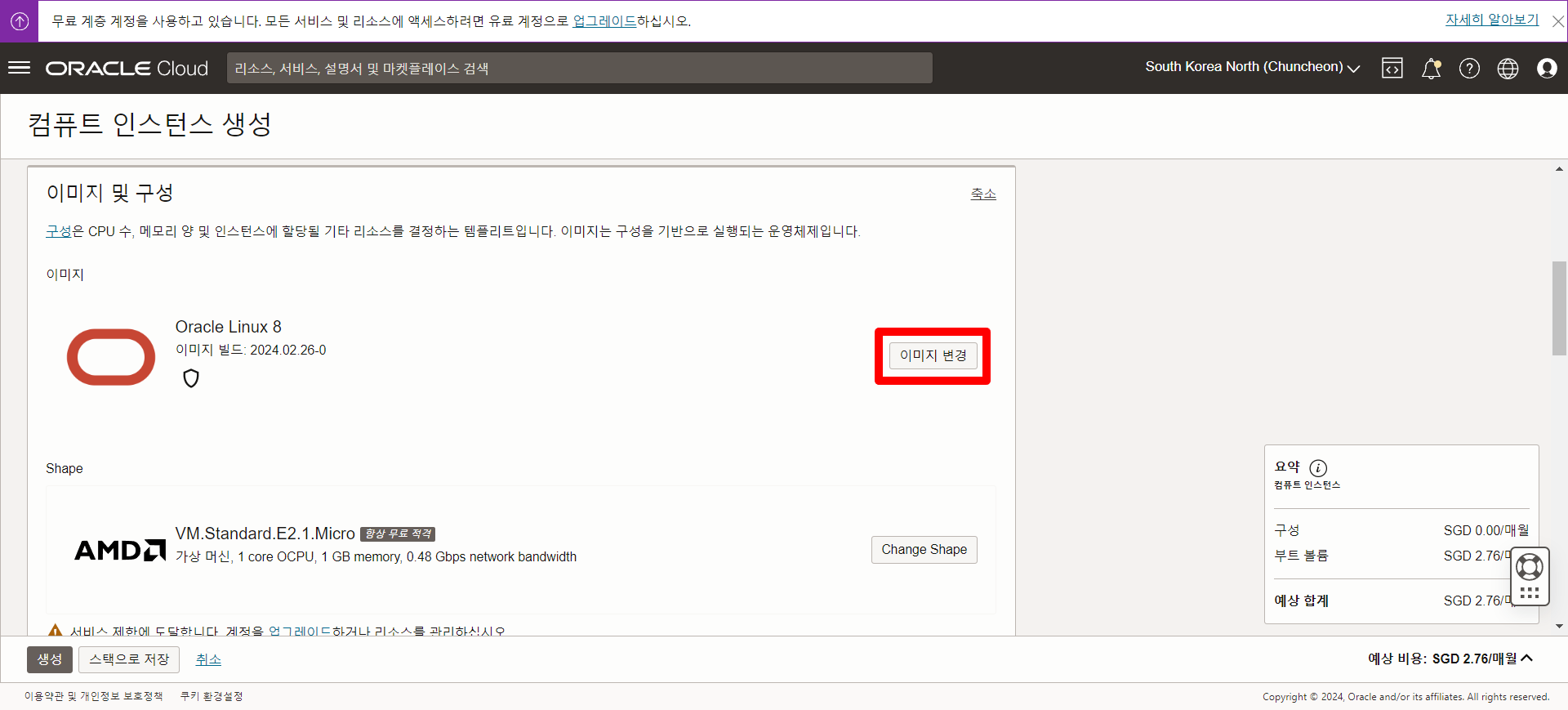
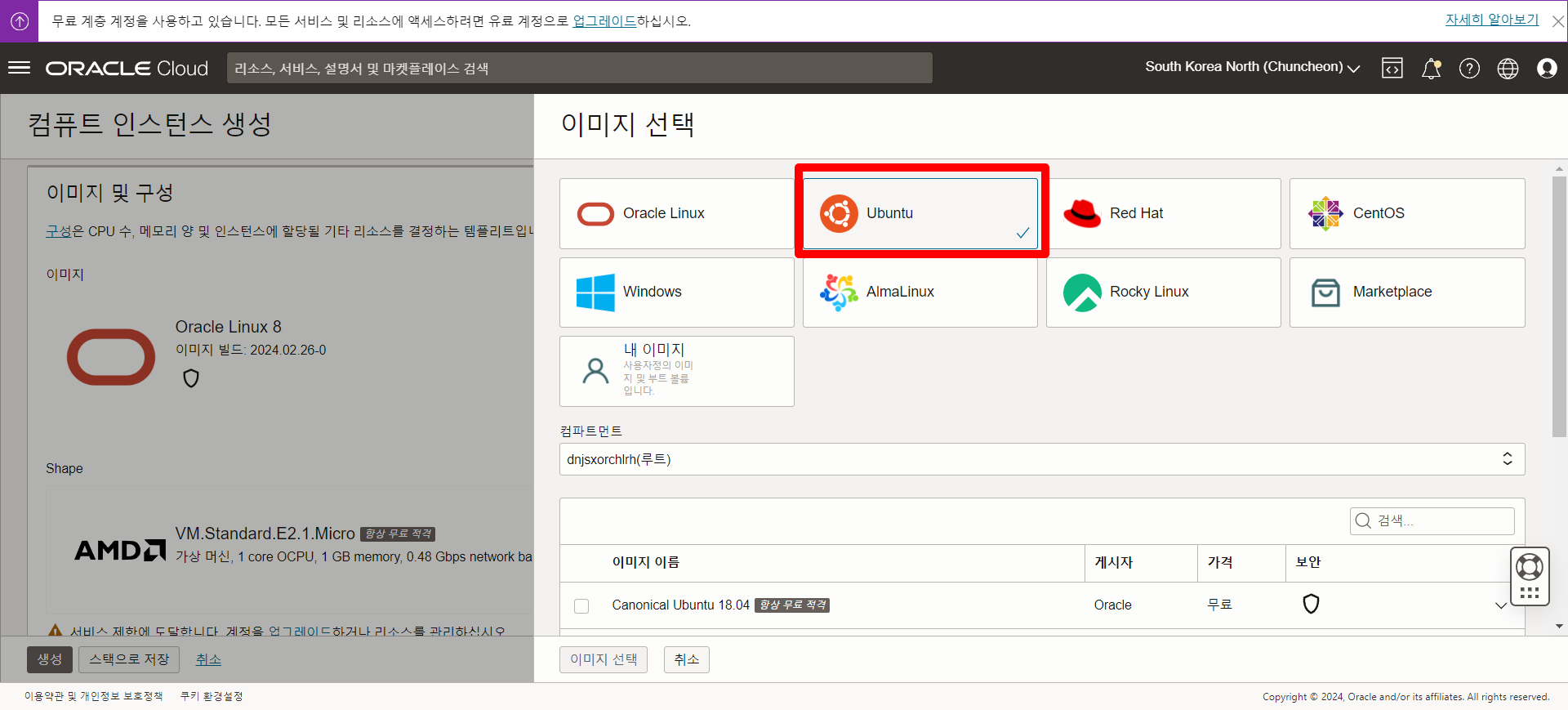
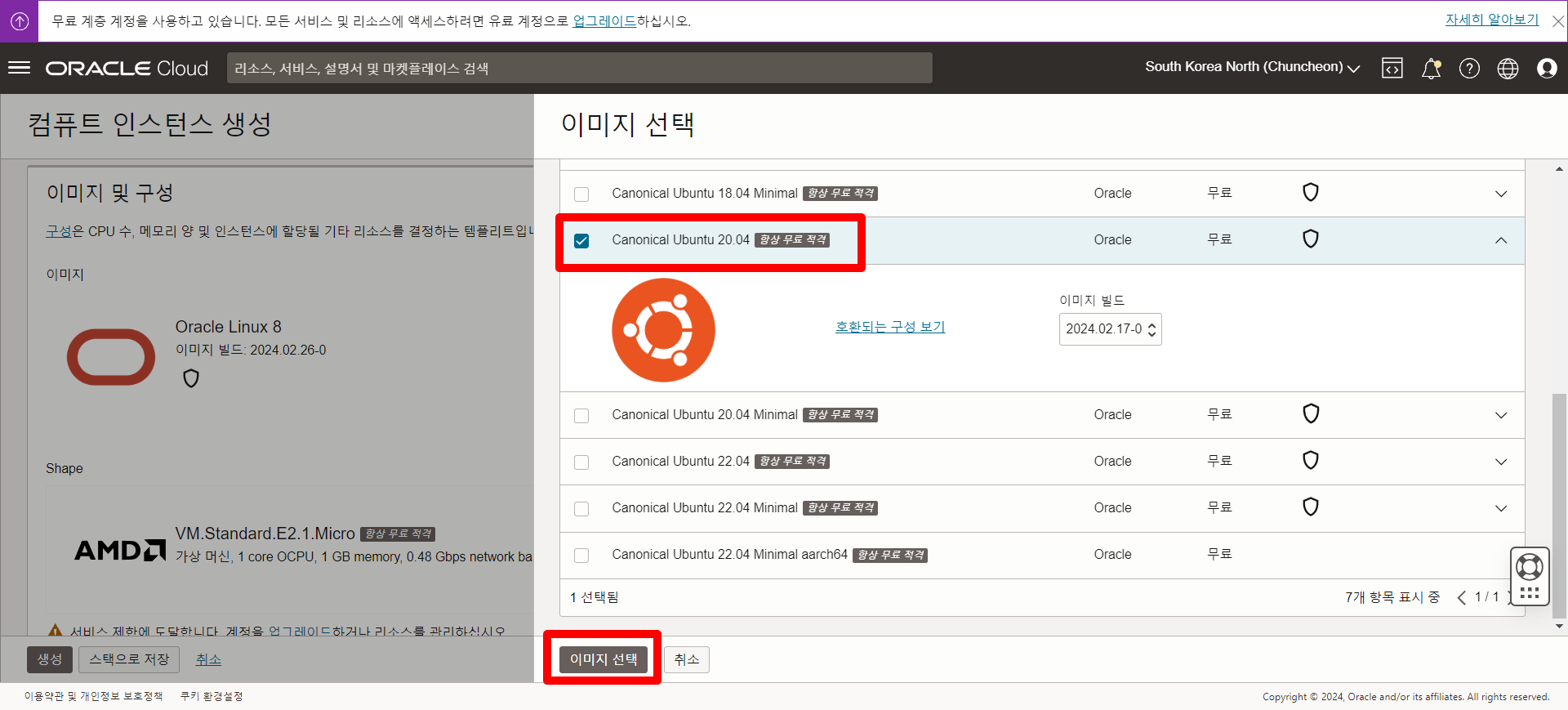
인스턴스에 접속하기위해서는 SSH프로토콜을 사용해서 접속하는데 이 때 공개키는 Cloud에 복사가 되고, 개인키를 통해서 접속을 할 수 있습니다.
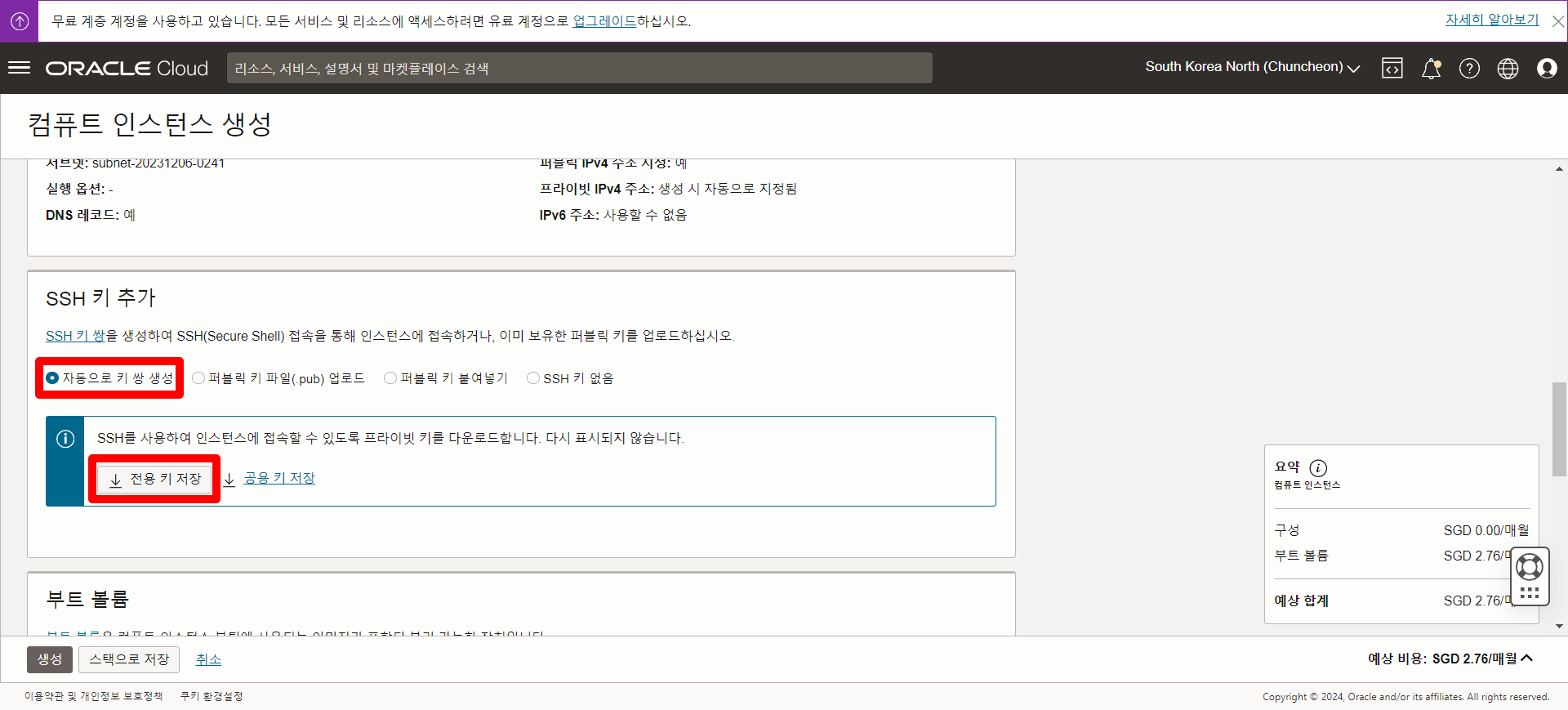
이미지, SSH 키를 제외한 나머지 설정은 기본 값으로 나두고 인스턴스를 생성합니다.
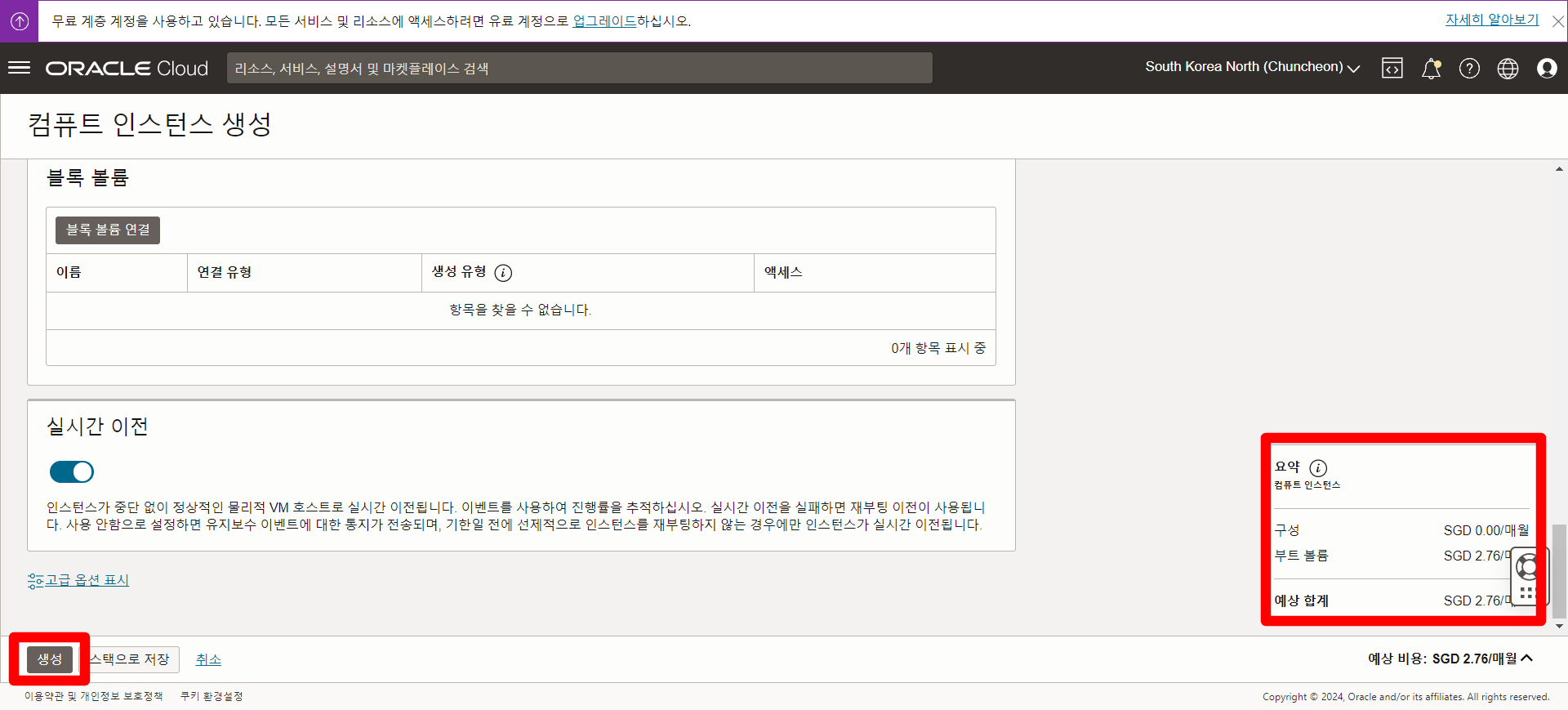
예상 합계 금액 있지만 예상금액으로 실제로 청구되는 금액은 아닙니다.
📌 고정 IP 할당
생성된 인스턴스를 클릭하여 들어가보면 버플릭 IP주소가 할당된 것을 볼 수 있습니다.
하지만 고정IP가 아니라 인스턴스를 정지시켰다 다시시작하면 IP가 변경되므로 고정 IP가 할당해줘야합니다.
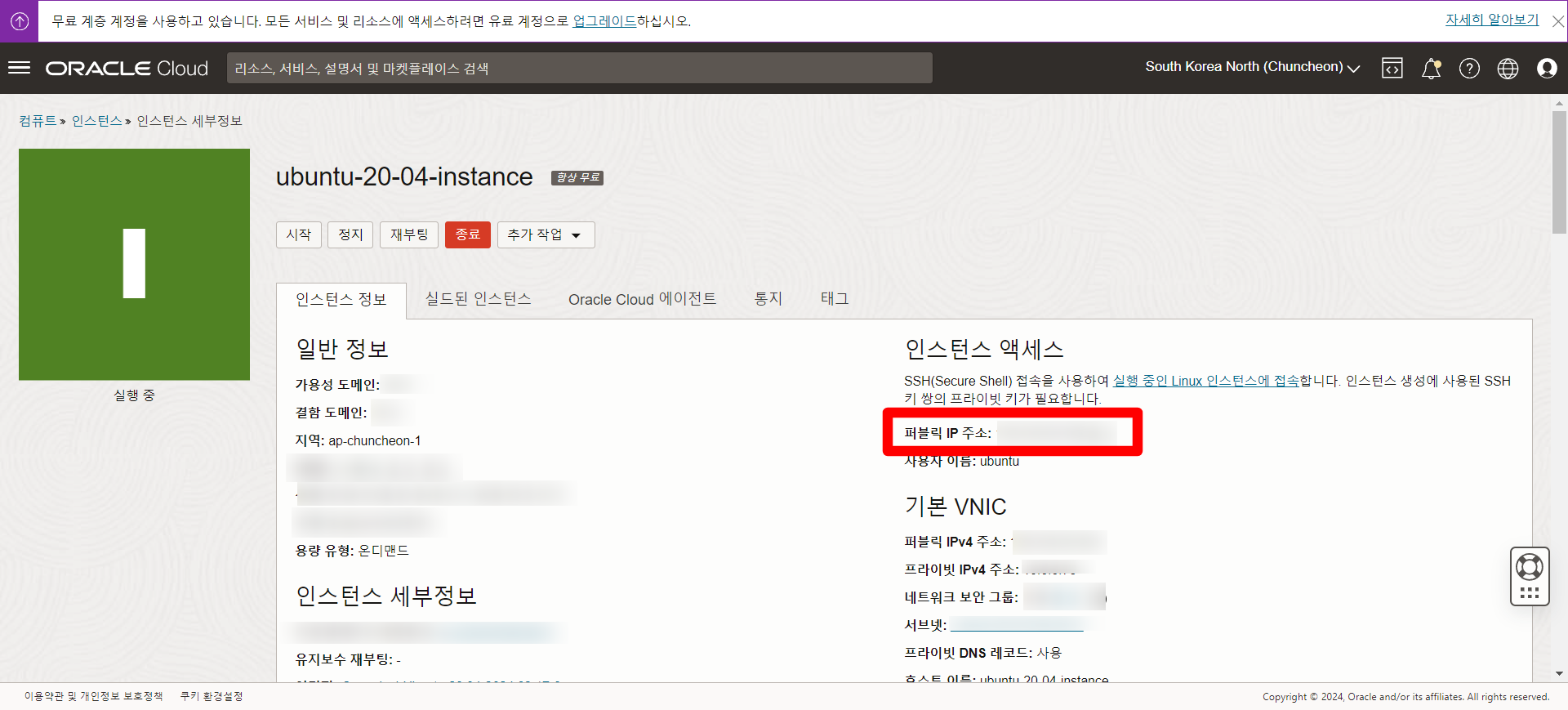
화면을 조금 내려서 사이드 네비게이션의 VNIC를 클릭하여 VNIC 이름을 클릭해줍니다.
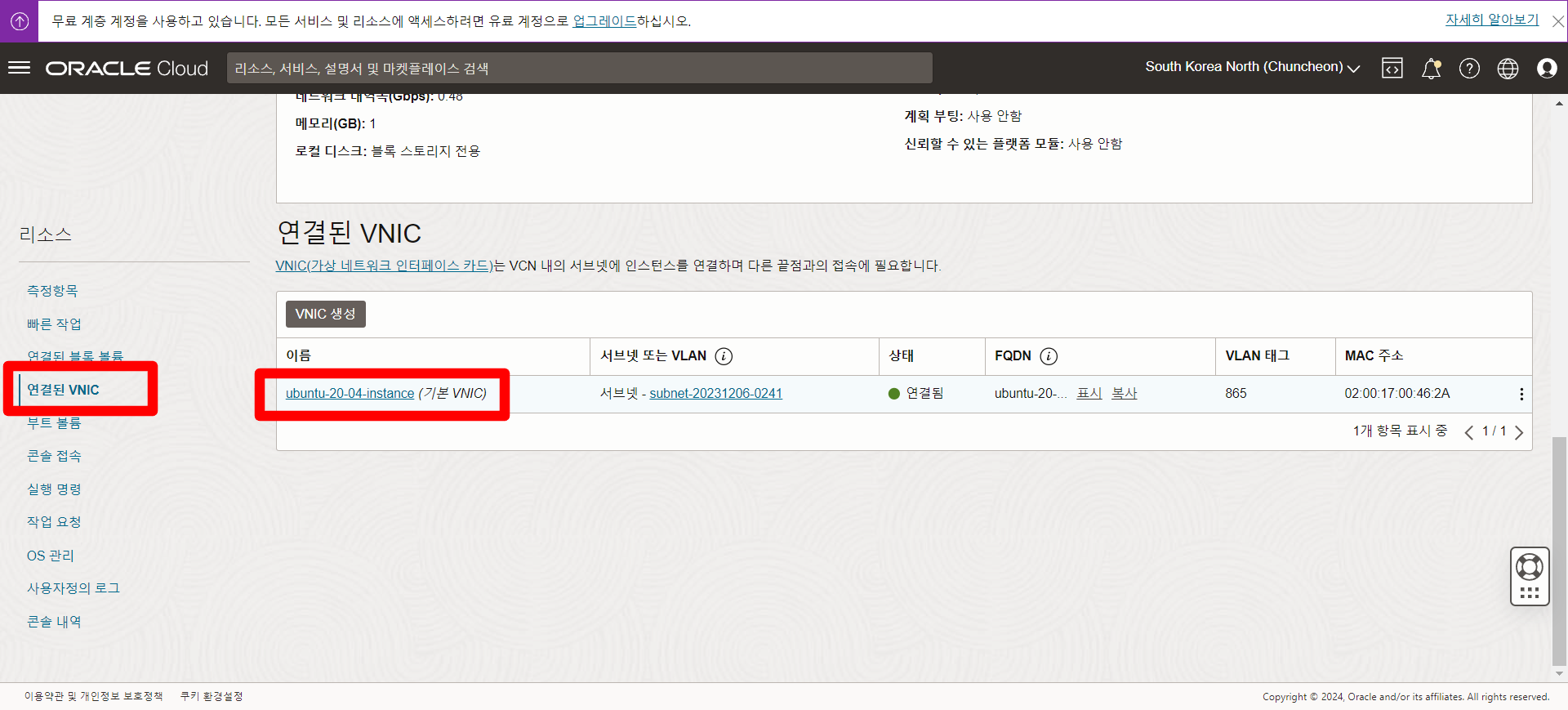
IPv4 주소를 클릭하고 IPv4 주소 편집을 클릭합니다.
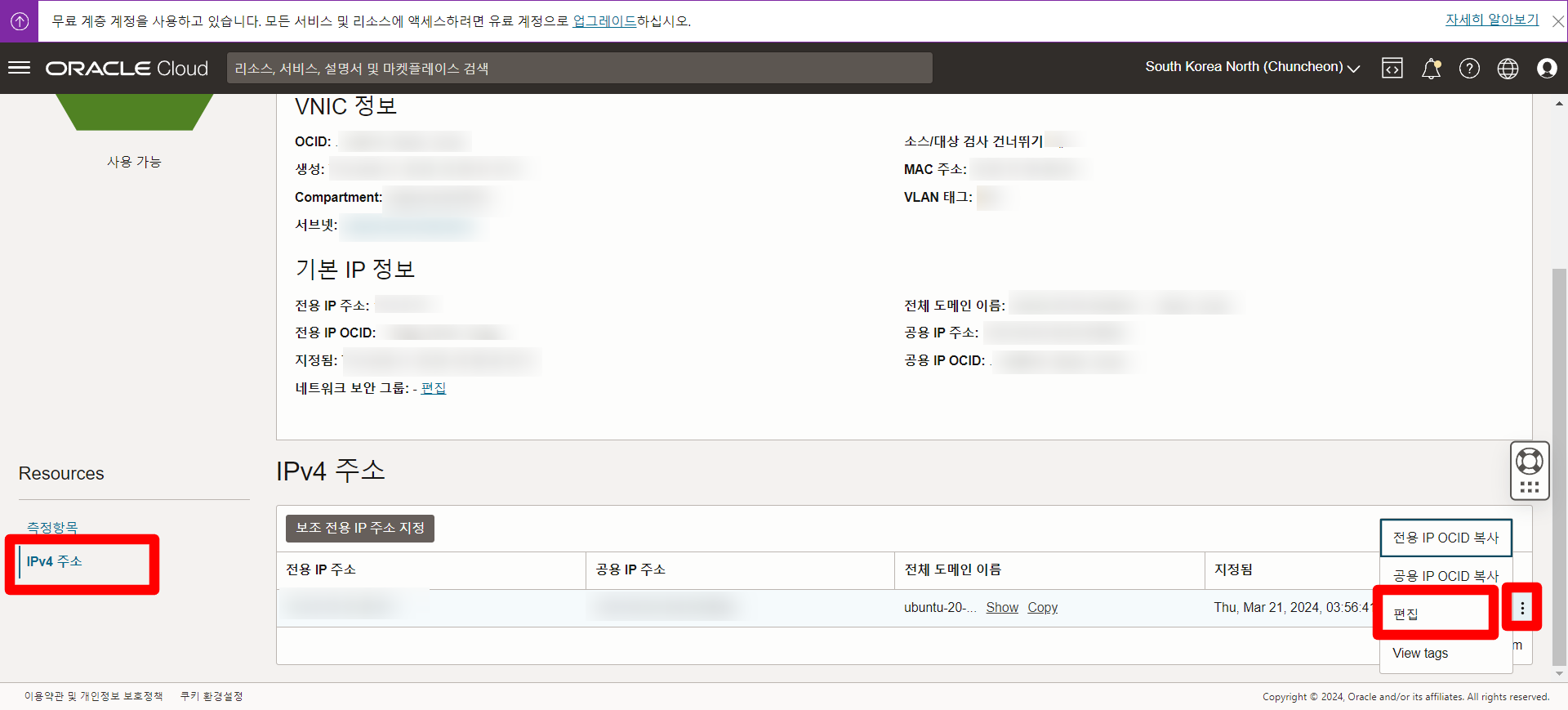
공용 IP 유형을 공용 IP 없음을 선택하고 업데이트를 클릭합니다.
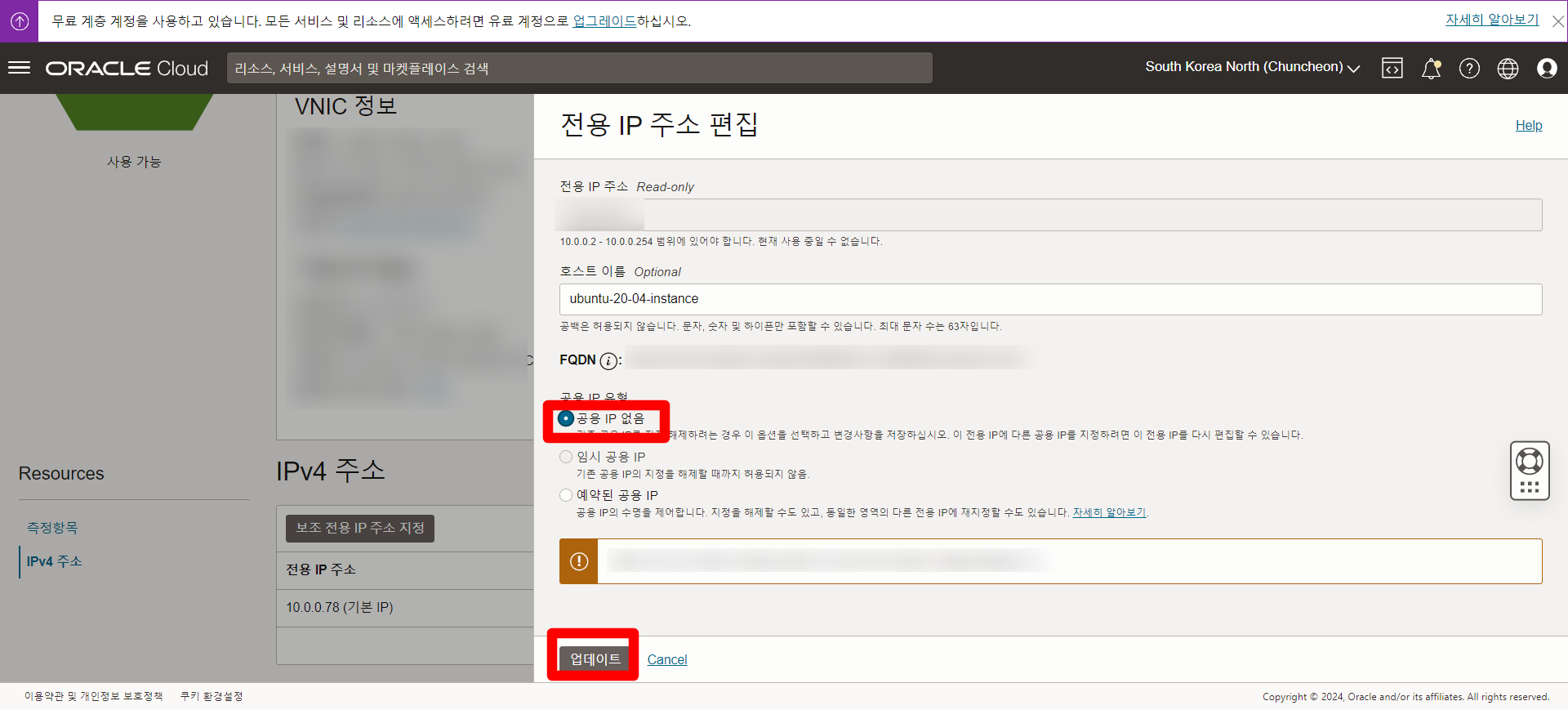
다시 편집을 클릭하여 예약된 공용 IP의 새 예약된 IP주소 생성을 통해 고정IP를 할당합니다.
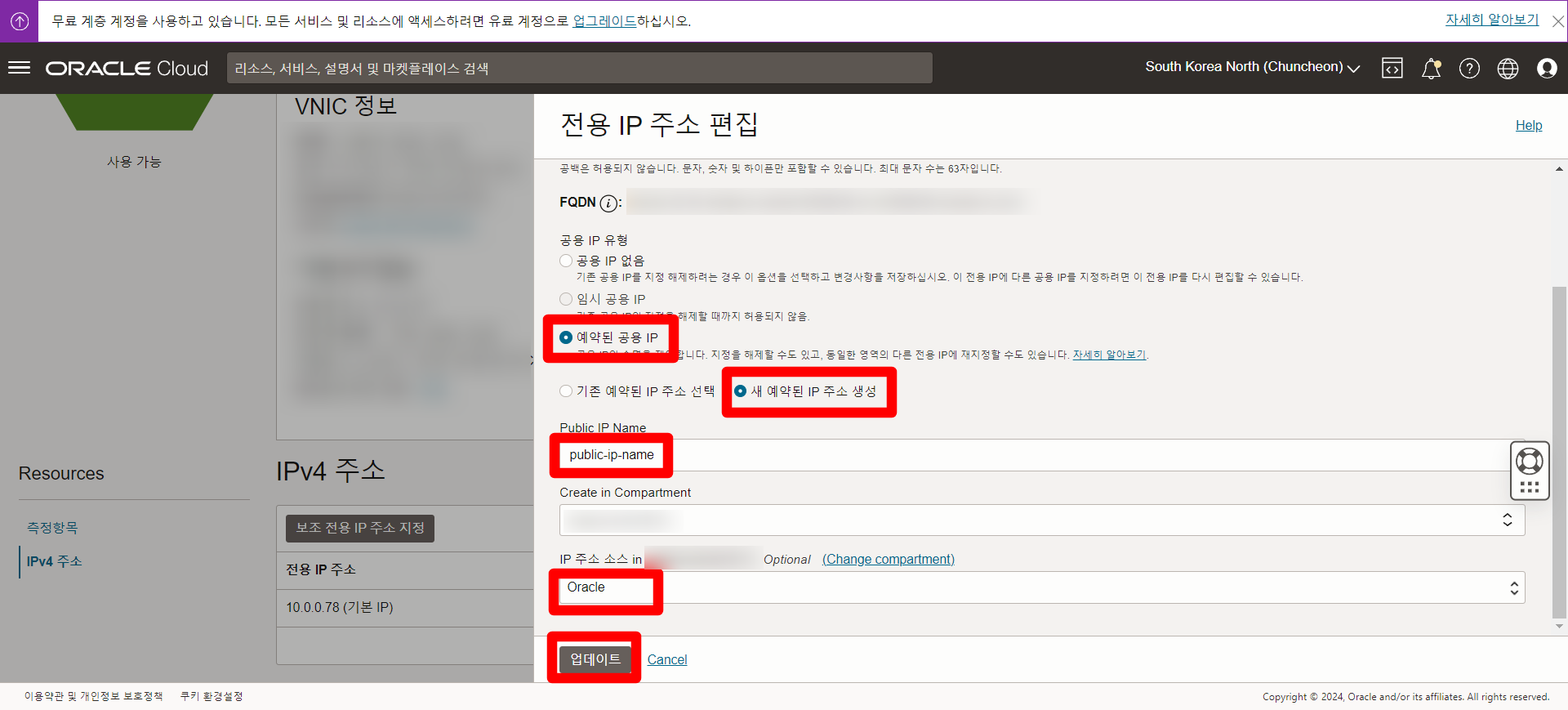
- Public IP Name : 원한는 값 입력
- IP주소 소스 : Oracle
📌 MobaXterm을 통해 인스턴스 접속
Windows에서 SSH프로토콜로 서버에 접속하기 위해서 여러 프로그램이 있지만 MobaXterm이 사용하기 쉽다고 느껴서 사용하였습니다. 아래 링크에 접속하여 먼저 프로그램을 다운로드 받아 줍니다.
https://mobaxterm.mobatek.net/
프로그램을 실행하고 Sessions의 New Session을 클릭해줍니다.
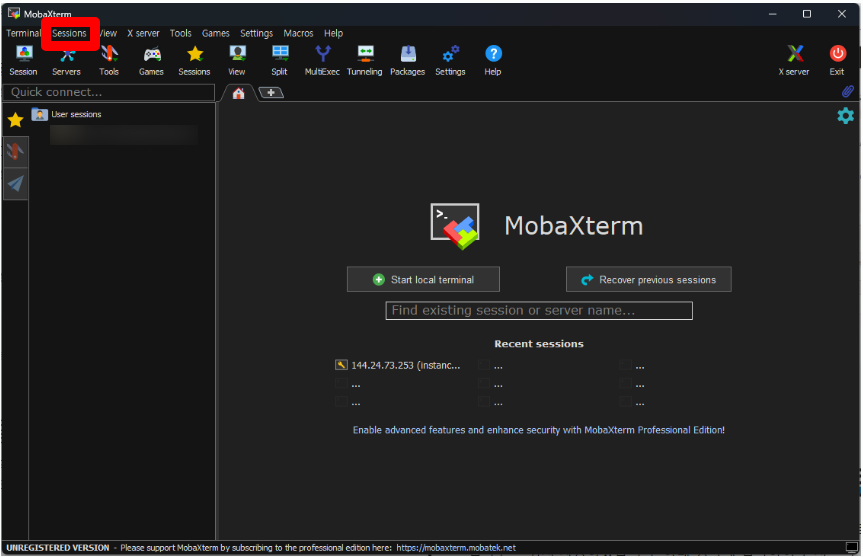
SSH를 클릭하고 Advanced SSH Settings를 클릭하여 입력 폼을 열어 줍니다.
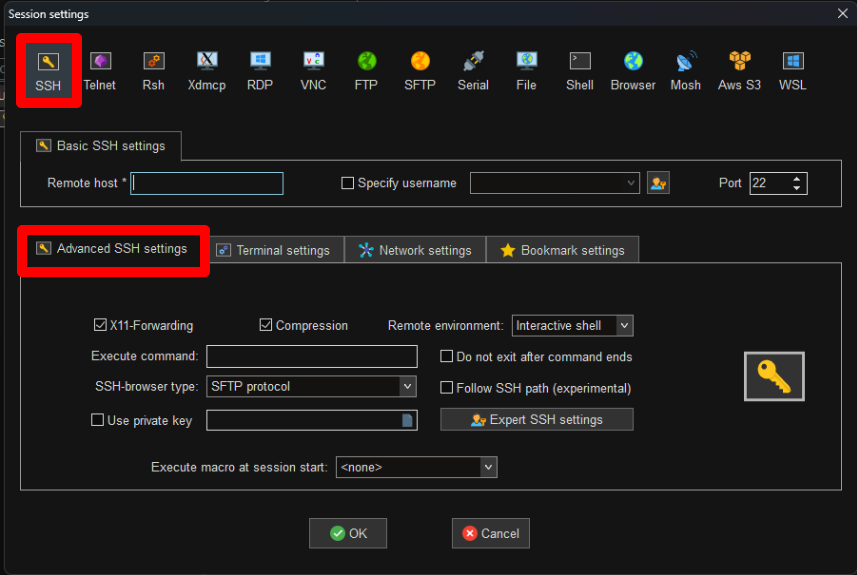
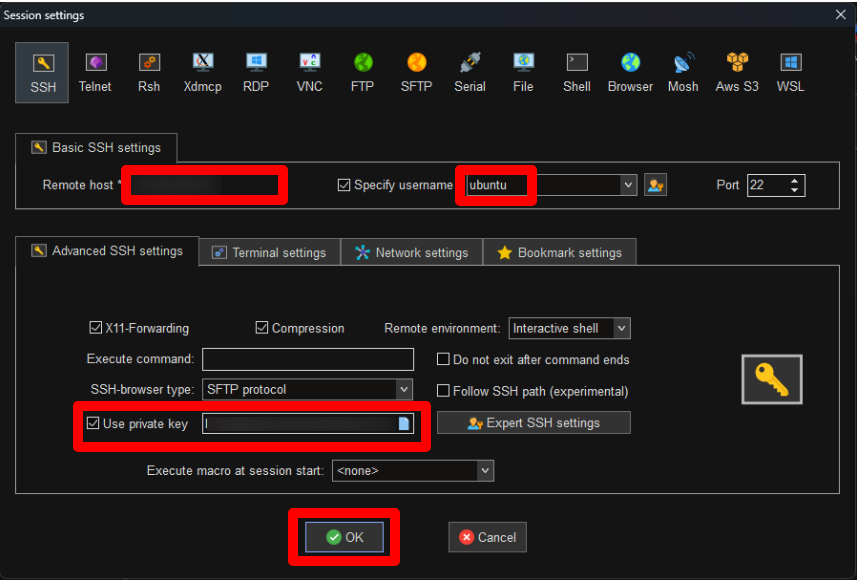
- Remote host : 공용 IP
- Specify username : ubuntu(instance 생성시에 자동으로 할당)
- Use private key : pc에 저장해둔 개인키 경로
접속에 성공하면 아래와 같이 인스턴스 서버에 접속할 수 있습니다.
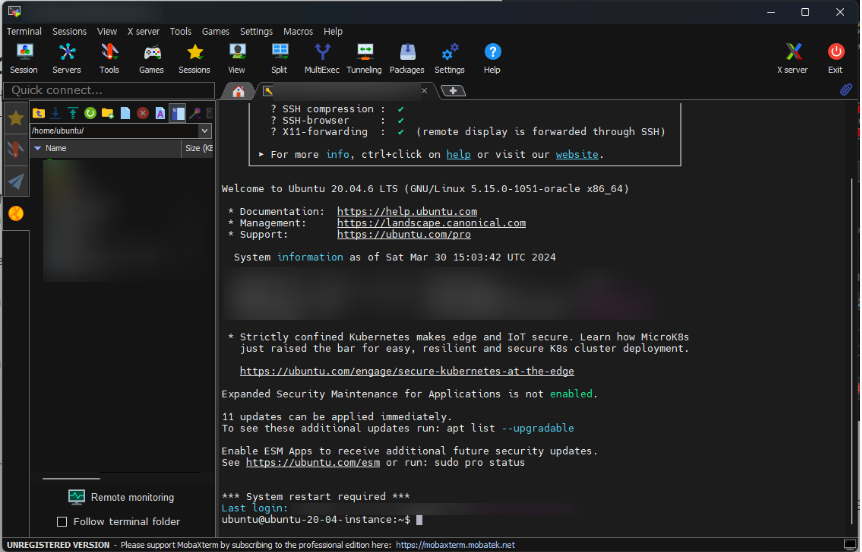
➡️ 다음으로
- Oracle Cloud Spring Boot 애플리케이션 배포
https://velog.io/@wontaekoh/Oracle-Cloud-Spring-Boot-%EC%95%A0%ED%94%8C%EB%A6%AC%EC%BC%80%EC%9D%B4%EC%85%98-%EB%B0%B0%ED%8F%AC